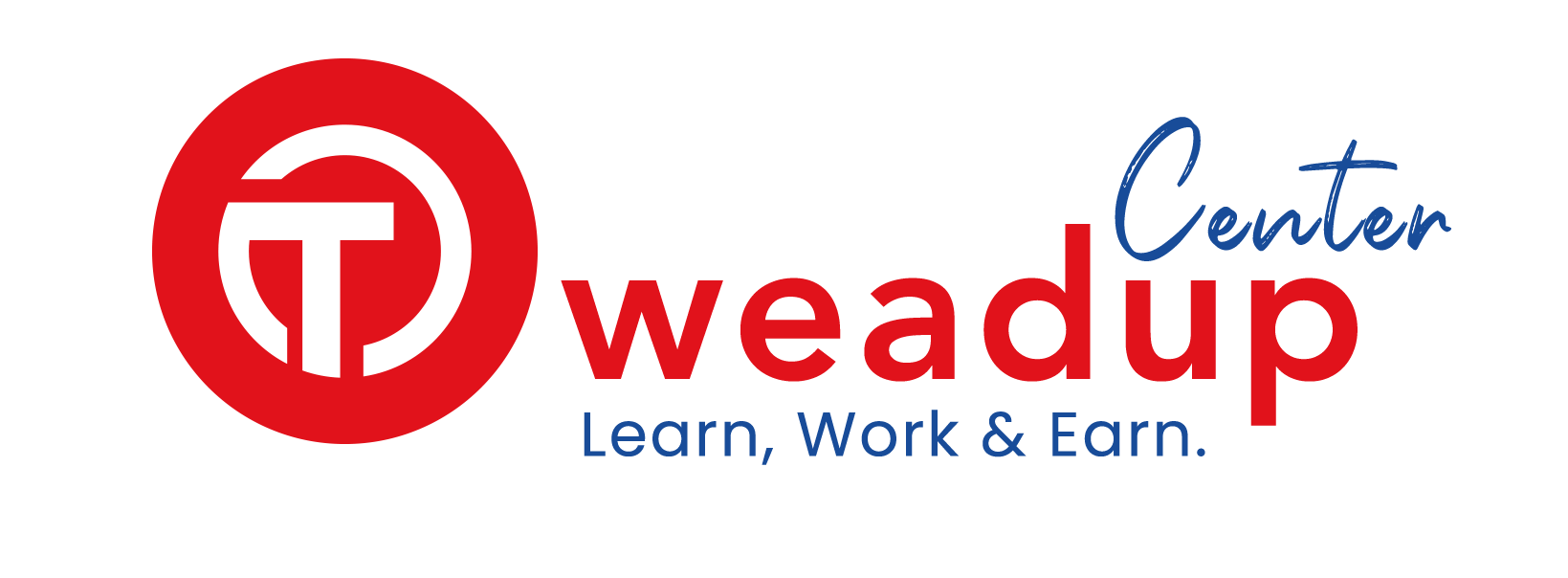Outils d’organisation et de communication, Outlook contribue fortement à notre efficacité individuelle et collective. Cette formation permet d’acquérir la maîtrise fonctionnelle d’Outlook et d’adapterl’outil à votre activité.
La certification TOSA®incluse dans cette formation, permet d’évaluer votre niveau de maîtriseOutlook.
Matériel et logiciel utilisé
Pour les formations réalisées en salle, dans nos centres de formation, un ordinateur et l’accès au logiciel dans les versions appropriées sont fournis.
Pour les formations à distance, chaque participant devra être équipé du logiciel objet de la formation, sur l’ordinateur qui lui servira à suivre la classe virtuelle.
Lire la suite
A qui s’adresse cette formation ?
Pour qui
- Tout utilisateur d’Outlook (version 2013 et suivantes).
Prérequis
- Avoir suivi la formation “S’initier à la bureautique” (Réf. 8813) ou avoir un niveau de connaissances équivalent.
Le programme de la formation
Les objectifs de la formation
Adapter Outlook à son activité pour gagner du temps et mieux s’organiser.
- Optimiser la gestion de ses mails pour faire face au flot quotidien.
- Gérer ses contacts, son agenda, ses tâches.
- Centraliser ses notes et idées dans OneNote.
- Faciliter le travail collaboratif.
Les points forts de la formation
- Formation alliant des apports techniques et méthodologiques : en complément de la maîtrise fonctionnelle d’Outlook, des apports méthodologiques très utiles ciblent une meilleure organisation individuelle et une collaboration plus efficace.
- Formation complémentaire à une formation sur la gestion du temps : vise une organisation adaptée à son mode de fonctionnement, en lien direct avec une gestion efficace de son temps.
Qualité des formations
Tweadup Center